hosts修改后如何生效,hosts文件修改后如何生效,无需重启服务器的秘密解析
- 综合资讯
- 2025-04-07 20:53:13
- 2
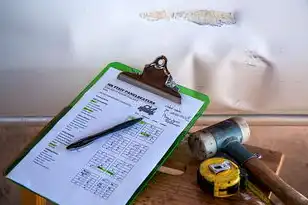
hosts文件修改后,无需重启服务器即可生效,使用管理员权限打开hosts文件,编辑并添加新的映射关系,打开命令提示符并输入命令“ipconfig /flushdns”...
hosts文件修改后,无需重启服务器即可生效,使用管理员权限打开hosts文件,编辑并添加新的映射关系,打开命令提示符并输入命令“ipconfig /flushdns”以刷新DNS缓存,这样,新的hosts映射即可立即生效。
在计算机和网络的使用过程中,hosts文件是一个非常重要的配置文件,它位于Windows系统的C:\Windows\System32\drivers\etc目录下,Linux系统的/etc目录下,hosts文件的主要作用是将域名映射到IP地址,从而实现域名解析,当我们修改hosts文件后,如何让修改生效呢?无需重启服务器,只需按照以下步骤操作即可。
了解hosts文件的作用
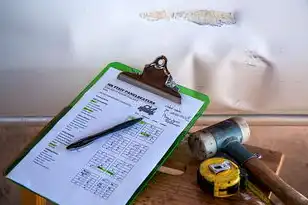
图片来源于网络,如有侵权联系删除
hosts文件是一个本地域名解析文件,它将域名与IP地址进行映射,当我们访问一个网站时,计算机首先会查找hosts文件中是否有该域名的映射,如果有,则直接使用映射的IP地址进行访问;如果没有,则将域名发送到DNS服务器进行解析。
修改hosts文件
-
打开hosts文件:在Windows系统中,按下“Win + R”键,输入“notepad C:\Windows\System32\drivers\etc\hosts”并回车;在Linux系统中,可以使用“sudo nano /etc/hosts”命令打开hosts文件。
-
查找要修改的域名:在hosts文件中,每行代表一个域名与IP地址的映射。
0.0.1 localhost这里的“127.0.0.1”是本地主机的IP地址,而“localhost”是主机名。
修改或添加映射:根据需要,在hosts文件中添加或修改域名与IP地址的映射,要访问百度,可以将以下内容添加到hosts文件中:
114.114.114 baidu.com这里的“114.114.114.114”是百度的IP地址。
保存并关闭hosts文件。
让hosts文件修改生效
在Windows系统中,修改hosts文件后,无需重启服务器,为了确保修改生效,可以尝试以下方法:

图片来源于网络,如有侵权联系删除
(1)刷新DNS缓存:按下“Win + R”键,输入“cmd”并回车,在命令提示符中输入“ipconfig /flushdns”并回车。
(2)重启网络适配器:在控制面板中找到“网络和共享中心”,选择“更改适配器设置”,右键点击网络适配器,选择“禁用”和“启用”。
(3)重启计算机:虽然不是必须的,但重启计算机可以确保hosts文件修改生效。
在Linux系统中,修改hosts文件后,同样无需重启服务器,以下是几种让修改生效的方法:
(1)刷新DNS缓存:在终端中输入“sudo systemctl restart nscd”命令。
(2)重启网络服务:在终端中输入“sudo systemctl restart network”命令。
(3)重启计算机:虽然不是必须的,但重启计算机可以确保hosts文件修改生效。
通过以上步骤,我们可以了解到修改hosts文件后如何让修改生效,无需重启服务器,在实际应用中,我们可以根据需要修改hosts文件,实现快速访问特定网站或进行网络调试,需要注意的是,修改hosts文件时,要确保IP地址和域名正确无误,以免造成不必要的麻烦。
本文链接:https://www.zhitaoyun.cn/2033864.html

发表评论